ワードプレスを使っていると、「投稿ってどうやって作ればいいの?」とか、「もっと見やすくするにはどうすればいい?」なんて悩むこと、ありますよね。
ワードプレスは便利だけど、意外と細かい設定が多くて、初心者には少しハードルが高いかもしれません。
でも大丈夫!この記事では、ワードプレスの投稿の作り方を 超わかりやすく 解説します。
見やすいレイアウトのコツや、SEO対策のポイントも紹介するので、この記事を読めば「投稿作成マスター」になれるはず!
さっそく、ワードプレスの投稿作成の基本から順番に見ていきましょう。
ワードプレスの投稿って何?
まず、「投稿」とは何なのかを理解しましょう。
ワードプレスには 「投稿」 と 「固定ページ」 の2種類のコンテンツがあります。
- 投稿
-
ブログ記事やニュースのように、時系列で管理されるコンテンツ
- 固定ページ
-
「お問い合わせ」や「会社概要」など、変わらないページ
ワードプレスの投稿を作る手順
ワードプレスで投稿を作る基本の流れは以下の通りです。
- 「投稿」→「新規追加」をクリック
- タイトルを入力(記事の顔になる部分)
- 本文を書く(文章・画像・リストなどを入れる)
- カテゴリー・タグを設定(記事の分類を決める)
- アイキャッチ画像を設定(見た目の印象をアップ!)
- SEOの設定(Yoast SEOなどのプラグインで調整)
- 公開 or 予約投稿(投稿ボタンを押す!)
この流れを覚えておけば、スムーズに記事が作れます。
投稿タイトルのつけ方
記事タイトルは超重要!クリックされやすいタイトルをつけるコツをいかに書きました。
- 数字を入れる(例:「初心者向け!ワードプレス投稿の作り方5ステップ」)
- 疑問形にする(例:「ワードプレスの投稿、どう作るの?」)
- 簡潔にする(長すぎると伝わらない!)
タイトル次第で読まれるかどうかが決まるので、しっかり考えましょう!
よくある質問
- ワードプレスの投稿と固定ページの違いって何ですか?
-
投稿はブログ記事のように時系列で管理され、固定ページはずっと同じ内容のページです。ブログを書くなら「投稿」を使いましょう。
- ワードプレスでSEOに強い投稿を作るコツは?
-
キーワードを意識したタイトル・見出し・本文の構成を考え、画像のaltタグも忘れずに設定しましょう。
- ワードプレスの投稿を下書き保存できますか?
-
できます!「下書き保存」ボタンを押せば、途中の状態で保存できます。
- ワードプレスの投稿を予約して公開する方法は?
-
投稿の右側にある「公開」欄で日時を指定すれば、指定した日時に自動公開されます。
- SNSでワードプレスの投稿をシェアする方法は?
-
プラグイン(例えば「Jetpack」や「Yoast SEO」)を使うと、投稿後に自動でSNSにシェアできます。
- ワードプレスの投稿の編集は後からできますか?
-
もちろんできます!「投稿一覧」から該当の投稿を開いて、編集→更新すればOKです。
まとめ:ワードプレス投稿は慣れれば簡単!
ワードプレスの投稿は、最初は覚えることが多いですが、一度流れをつかめばサクサク作れるようになります。
- タイトルはわかりやすく!
- 見出しを工夫して読みやすく!
- 画像やSEOも意識して!
これらを意識すれば、魅力的なワードプレス投稿が作れるようになりますよ!
ぜひ実際にワードプレスを触りながら試してみてくださいね。
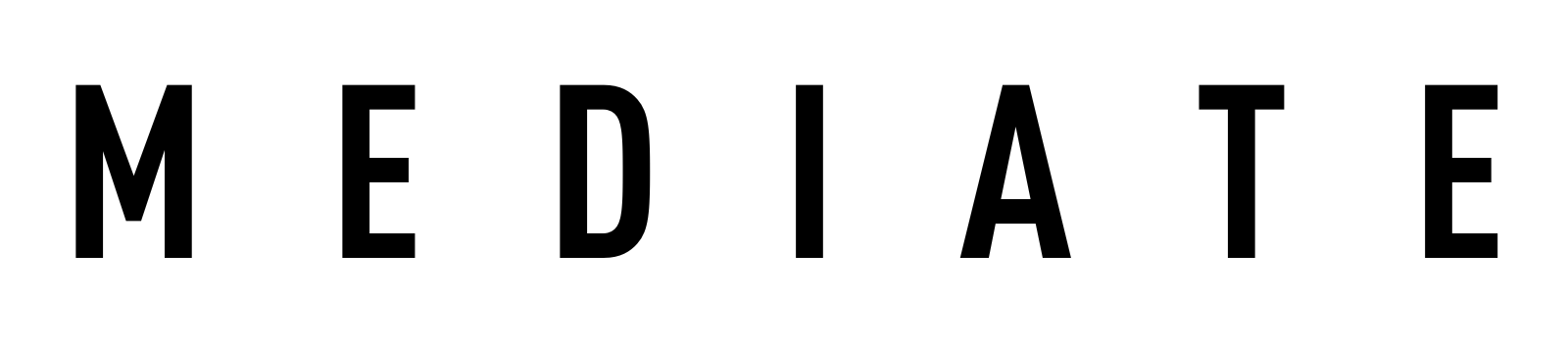
コメント